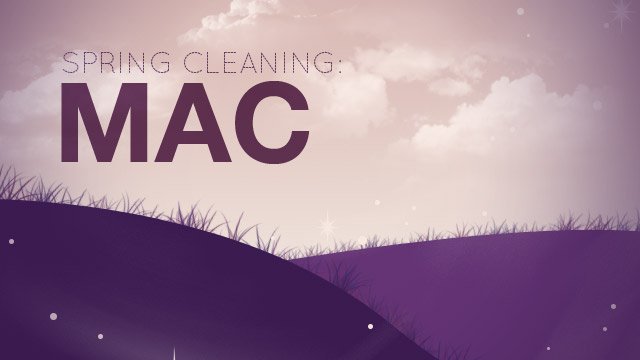El tiempo se esta tornando mas cálido, lo que significa que es hora de empezar a pensar en la limpieza de nuestro closet, mientras vacías tu armario, limpias el desorden y te deshaces de esa ropa que ya no usas pero ocupa espacio innecesario en tu closet lo que te dificulta encontrar lo que buscas cuando necesitas algo de ponerte para una determinada ocasión, ¿por qué no hacer lo mismo con tu Mac? Éstos son algunos consejos simples y fáciles de seguir para darle a tu Mac un poco de limpieza y mantenimiento .
Limpieza
Vamos a empezar con la parte externa de nuestro sistema. Apaga y desconecta todo. Ya sea un iMac en su escritorio, o un Mac Pro debajo de su escritorio, demos una buena limpieza, es probable que haya polvo y suciedad acumulado alrededor. Apple tiene directrices específicas para la limpieza de sus equipo, y aunque cada sistema es un poco diferente, es una practica segura tomar un paño de microfibra para limpiar el polvo y las manchas o aceites que pueden ser persistentes en la pantalla.
Apple sugiere un paño húmedo, sin pelusas para hacer el trabajo, pero incluso un paño de microfibra seca funcionara perfectamente, sobre todo en las pantallas en las que absolutamente no se desea utilizar productos químicos perjudiciales de ningún tipo.
A pesar de que no se recomienda oficialmente por Apple, un poco de aire comprimido puede llegar profundamente para remover el polvo de las grietas, hendiduras y orificios de ventilación. Si tienes un Mac Pro, puede resolver quitando la tapa y aplicando en el interior con la misma tela y aire comprimido.
Si tu caso es que el cajón o el teclado están seriamente sucio, recomendamos encarecidamente atacar la suciedad con un Borrador mágico Don Limpio, pero tienes que tomar en cuenta que estos y otros esponjas son un poco rusticas, por lo que es posible remover grasa y la suciedad, pero con cuidado de no desgastar nada.
Organice sus cables

Antes de configurar tu Mac para una copia de seguridad, toma algún tiempo para ordenar el desorden de cables que se haya acumulado debajo del escritorio después de meses de uso y de añadir nuevos dispositivos. Ahora es un buen momento para aprender a envolver los cables para que no ocupen mucho espacio, o pedir algunas bridas de velcro, precintos, o bandas de sujeción para ayudar a mantener todo lo que sale de la parte posterior del equipo limpio y ordenado.
Asegúrate de tener instaladas las ultimas actualizaciones

Ya que estas tomando un tiempo para darle mantenimiento a tu Mac querrás asegurarte de que tienes todos los últimos parches, actualizaciones de seguridad y actualizaciones de aplicaciones disponibles a través de Actualización de Software. Si estas ejecutando una versión muy antigua de Mac OS y has estado pensando acerca de la actualización, no hay tiempo como el presente para subir a bordo con OS 10.8 «Mountain Lion». Incluso si tenemos Snow Leopard, vale la pena usar un software de actualización para asegurarnos que nuestro sistema esta al día con las ultimas actualizaciones disponible.
Desinstala aplicaciones innecesarias
Después de asegurarte que tu equipo esta actualizado, es el momento de buscar las Aplicaciones y desinstalar aquellas que conocemos y no usamos. En la mayoría de los casos, la desinstalación de una aplicación de Mac es tan simple como arrastrar la aplicación a la papelera, pero haciendo solo esto algunos archivos de ciertas aplicaciones pueden quedar en nuestra computadora. Nosotros le sugerimos utilizar un desinstalador real, como nuestro actual favorito, AppCleaner, que es totalmente gratuito. Si estás dispuesto a gastar algo de dinero ($ 13, para ser exactos), AppZapper tiene una interfaz de usuario más bonita y algunas opciones más, pero al final ambos hacen lo mismo. Si utiliza una de estas aplicaciones para eliminar los programas no deseados de su sistema, puedes estar seguro de que te deshará de todos los archivos asociados a dicha aplicación. Por último, en el encabezado en las Preferencias del Sistema, haga clic en Cuentas y a limpiar la pestaña Arranque de todas las aplicaciones que no deseas ejecutar en el arranque. A veces, incluso aplicaciones desinstaladas dejan algunas entradas, y es una buena idea para poner en orden tus elementos de inicio de todos modos.
Recuperar espacio en el disco duro

Si haz estado siguiendo paso a paso nuestros consejos y ya haz limpiado tu Mac en el exterior, el Mac está actualizada, y ha desinstalado los programas que ya no usas o necesitas en su sistema, ahora es el momento de terminar de limpiar tu Mac hasta recuperar el espacio del disco duro que probablemente está siendo desperdiciado por viejas imágenes de VirtualBox, imágenes de videojuegos, u otros archivos de una variedad que no sabías que estaban en tu sistema.
El venerable Disk Inventory X es una gran herramienta que escaneará las unidades y mostrara lo que está ocupando todo el espacio de una forma fácil de entender a la vista, y es totalmente gratuito. Alternativamente, si lo deseas, podrás comprar una copia de Daisy Disk , una aplicación que muchos prefieren, ya que permite no sólo ver el contenido de la unidad en múltiples puntos de vista, sino también eliminar, comprimir, y organizar tu espacio rápidamente y de forma automática, sin tener que mover un dedo. Sólo asegúrate de vaciar la papelera cuando hayas terminado con todo para conseguir realmente el espacio señalado.
Hacer algo de mantenimiento y optimizar el equipo

Ahora que has limpiado el desorden de tu Mac, es el momento de dar al OS X un poco de atención. Dirígete a la Utilidad de discos y haz clic en «Verificar disco». No debería tomar mucho tiempo, si ves cualquier error, espera a que termine y haz clic en «Reparar Disco». Es una buena idea comprobar tu disco cada mes, sólo para asegurarse de que no te pierdes algún problema en el disco duro o la instalación de OS X. También puedes observar que se puede verificar o reparar permisos de disco.
Más allá de la utilidad de disco, es posible que también desees ver una utilidad de optimización del sistema, como Onyx, nuestra modificador de sistema favorito para Mac. Alternativamente, anteriormente mencionada que utilidad de limpieza iBoostUp hace un gran trabajo en poner en orden tu sistema, al igual que el CCleaner recién lanzado para Mac.
Realiza una copia de seguridad a tu Mac mejorada
Estos pasos son muy son excelentes para mantener tu Mac funcionando sin problemas, e incluso para limpiezas periódicas. Dicho esto, están dados los pasos, pero serian en vano si no realizas una copias de seguridad de tu sistema. Si necesita ayuda para empezar, aquí está cómo configurar un sistema de copia de seguridad a prueba de balas utilizando nuestra herramienta favorita, CrashPlan. Lo utilizo personalmente para mantener tanto mis copia de seguridad sistemas Mac y Windows , y una vez que está hecho se llega a dormir por tranquilo sabiendo que todos tus datos están respaldados con seguridad en otro ordenador, discos duros externos , o si tienes el dinero para gastar, una ubicación fuera del sitio.
También puedes considerar la opción de crear una imagen de disco de tu Mac recién arreglado por si necesita restaurarla más tarde después de una actualización de disco duro o de reemplazo. Puedes hacer esto en la Utilidad de Discos, pero nuestra herramienta de clonación de disco favorito para Mac es Carbon Copy Cloner, que es un poco más robusto y fiable.
Eso es todo al respecto. Mac generalmente no necesitan mucho esfuerzo de mantenimiento, pero sin duda puedes realizar una pequeña limpieza de vez en cuando, sobre todo después de un uso intensivo. Apple no envía muchos detalles acerca de como ajustar o de optimización herramientas para tu Mac, pero hay un montón por ahí para todas las versiones de Mac OS, así que si lo deseas puedes buscar algunas. Después de todo ahora es el momento perfecto para suprimir elementos y limpiar tu Mac para mantenerla de la manera mas optima posible.
Fuente del articulo: http://lifehacker.com/5896699/how-to-speed-up-clean-up-and-revive-your-mac